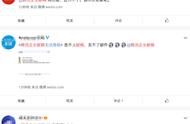一、Canon打印机连接电脑的硬件准备
在连接Canon打印机到电脑之前,需要确保以下硬件准备就绪:
1.一台安装了Canon打印机驱动程序的电脑。
2.一个有效的USB接口或局域网连接。
3.Canon打印机的USB线或网络连接线。

Canon打印机连接电脑主要分为三个步骤:安装驱动程序、连接USB接口或局域网、测试打印。
- 安装Canon打印机驱动程序
a. 打开Canon打印机包装箱,取出驱动光盘。
b. 将驱动光盘插入电脑光驱,并按照提示安装驱动程序。
c. 安装过程中,确保勾选与打印机型号匹配的选项。
d. 完成安装后,可在“控制面板”中检查Canon打印机驱动程序是否正确安装。 - 连接USB接口或局域网
a. 将Canon打印机的USB线插入电脑的USB接口。
b. 打开【控制面板】-【设备和打印机】。
c. 点击【添加打印机】,选择【添加本地打印机】。
d. 在【使用现有的端口】中选择“USB001端口”(如果是通过局域网连接,则选择“局域网端口”)。
e. 根据提示点击【下一步】,直至完成打印机驱动程序的安装。 - 测试打印
a. 打开一个需要打印的文件,例如Word文档。
b. 在文件菜单中选择【打印】。
c. 在弹出的窗口中,选择你的Canon打印机作为打印设备。
d. 点击【打印】,完成初步打印设置。
e. 观察打印效果,确保一切正常。

在连接和设置Canon打印机过程中,可能会遇到一些常见问题。这里我们提供一些解决方案:
- 如何解决驱动程序安装失败?
a. 检查驱动光盘是否正确插入光驱。
b. 检查驱动程序的版本是否与你的Canon打印机型号匹配。
c. 尝试从Canon官方网站下载最新驱动程序并安装。 - 如何解决无法通过局域网连接打印机?
a. 确保局域网连接正常,并且网络设置正确。
b. 在【设备和打印机】中检查打印机是否已正确添加并显示为可用状态。
c. 检查防火墙是否阻止了打印机的连接。
d. 可以尝试在另一台电脑上进行测试,以判断问题是否出在你的电脑上。 - 如何解决打印时出现乱码?
a. 检查电脑系统设置,确保字符编码正确。
b. 尝试在另一个文件上打印,看看问题是否依然存在。
c. 如果问题仍然存在,可能需要更换新的墨盒或者清洁打印头。
d. 如果还是无法解决,建议联系Canon售后客服寻求进一步帮助。

Canon打印机连接电脑的过程相对简单,只需要按照本文提供的步骤进行操作即可。但是,遇到问题时也不必紧张,可以参考上述常见问题的解决方案进行排查和处理。希望本文能帮助大家顺利完成Canon打印机的连接和设置,让打印变得更加便捷!